
Takav tajmer može se instalirati standardnim alatima Windows 7, 8.1 i Windows 10 i po mom mišljenju, ova opcija će odgovarati većini korisnika. Međutim, ako želite, možete koristiti posebne programe za isključenje računara, neki besplatnih opcija za koju ću se pokazati. Takođe ispod postoji video o tome kako staviti tajmer za isključivanje Windows. Dodatne informacije: kako staviti alarm na računalu ili laptopu.
Kako staviti tajmer računalo shutdown koriste Windows
Ova metoda je pogodna za podešavanje tajmera za isključivanje u svim nedavnim Windows 7 verzijama - Windows 7, Windows 8.1 (8) i Windows 10 i vrlo je jednostavan za upotrebu.
Da biste to učinili, sustav pruža poseban program isključivanja, koji isključuje računar u određeno vrijeme (i može se i ponovo pokrenuti).
U principu, da koristite program možete pritisnuti Win + R tastera na tastaturi (Win - ključ sa Windows znak), a zatim unesite Shutdown -S -TN komande na prozor "Run" (gdje je n vrijeme prije automatski shutdown u sekundama) i kliknite na "OK" ili ENTER.
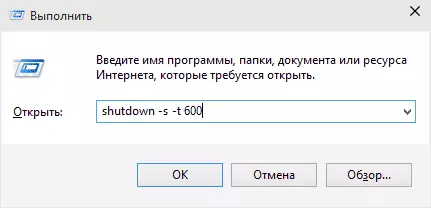
Odmah nakon izvršenja naredbe vidjet ćete obavijest da će se sjednica biti završena nakon određenog vremena (cijeli ekran u sustavu Windows 10, u području obavijesti - u sustavu Windows 8 i 7). Kada dođe vrijeme, svi će programi biti zatvoreni (uz mogućnost uštede radova, kao kad se računar ručno isključi), a računar će biti isključen. Ako vam je potreban obavezni izlaz iz svih programa (bez mogućnosti spremanja i dijaloga), dodajte parametar -f na naredbu.

Ako se predomislite i želite da otkažete tajmer, na isti način, unesite shutdown -a komanda - to će ga otključaju i isključite se neće dogoditi.
Netko stalni ulazak naredbe za instaliranje tajmera za isključivanje možda se ne čini prilično zgodnim, pa mogu ponuditi dva načina za poboljšanje.
Prvi način je stvoriti oznaku za isključivanje tajmera. Da biste to učinili, desni klik bilo gdje na radnoj površini, odaberite "Create" - "Label". U "Odredite lokaciju objekta", odredite putanju C: \ Windows \ System32 \ Shutdown.exe i dodajte parametre (u primjeru na snimku, računar će se isključiti 3600 sekundi ili sat).
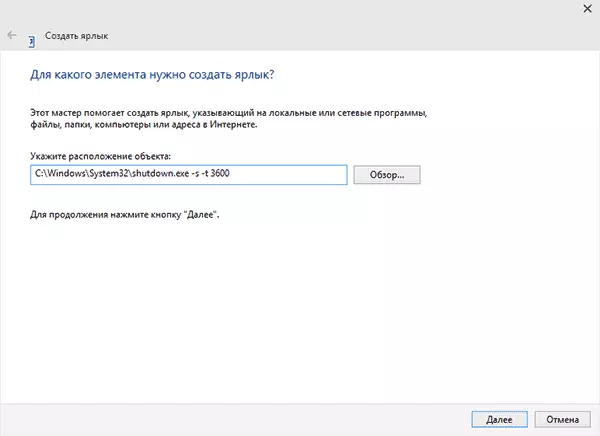
Na sljedećem ekranu postavite željeno ime prečaca (po vlastitom nahođenju). Ako želite, onda možete kliknuti na gotov desnim klikom za prečicu, odaberite "Svojstva" - "Promjena ikone" i odaberite ikonu u obliku gumba za isključivanje ili bilo koje druge.
Drugi način je stvoriti .bat datoteku, prilikom početka za koji se postavlja pitanje za koje je vrijeme postavljen tajmer, nakon čega je instaliran.
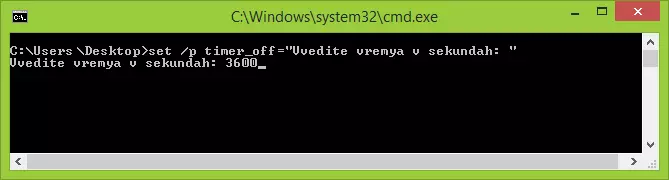
Kod datoteka:
Echo Off CLS Set / P Timer_Off = "Vvedit Vremya v Sekundah:" Shutdown -s -t% Timer_Off%Ovaj kôd možete unijeti u bilježnicu (ili kopirati odavde), a zatim prilikom uštede u polju "Tip datoteke", navedite "Sve datoteke" i sačuvajte datoteku sa .bat ekstenzijom. Pročitajte još: Kako stvoriti datoteku šišmiša u prozorima.
Isključite se u određeno vrijeme putem Windows-a za posao
Isto kao što je gore opisano može se primijeniti putem Windows-ovog planera zadataka. Da biste ga pokrenuli, pritisnite Win + R tipke i unesite naredbu Taskschd.msc - zatim pritisnite Enter.
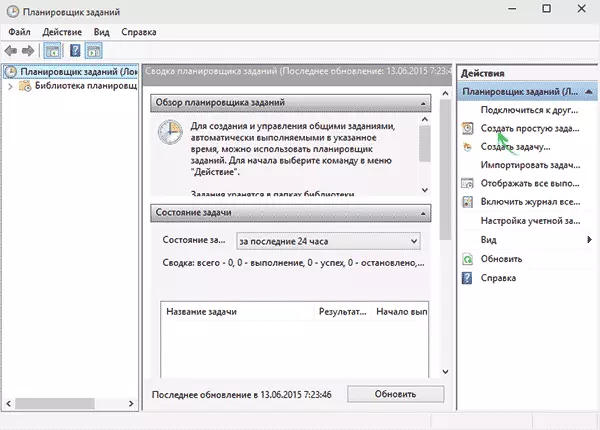
U planu zadataka udesno odaberite "Stvorite jednostavan zadatak" i navedite bilo koje pogodno ime za to. U sljedećem koraku morat ćete postaviti vrijeme pokretanja zadatka, za potrebe gazdinstava za isključivanje, vjerovatno će biti "jednom".
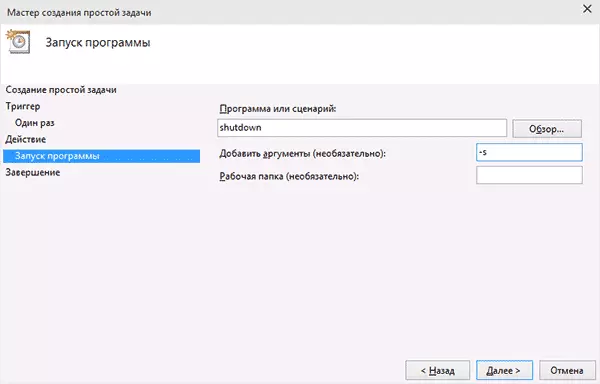
Zatim ćete morati odrediti datum i vrijeme pokretanja i, na kraju, odaberite u "Action" - "Pokrenite program" i odredite program isključivanja u polju "Program ili scenarij", a u polju "Argumenti", a u polju "Argumenti" - -S. Nakon završetka stvaranja zadatak, računar će se automatski isključuje u zakazano vrijeme.
Ispod je video instrukcija o načinu na koji ručno stavite Windows Gatwown Timer i demonstrirajte neke besplatne programe za automatizaciju ovog procesa, a nakon videozapisa naći ćete tekst ovih programa i neka upozorenja.
Nadam se da je nešto za ručnu konfiguraciju automatskog isključivanja Windows-a nije bila jasna, video bi mogao razjasniti jasnoću.
Tajmeri za isključivanje računara
Različiti besplatni Windows programi koji implementiraju funkcije isključivanja računara, odličan set. Mnogi od ovih programa nemaju službenu web stranicu. Čak i tamo gdje je, za neke tajmere, antivirusi daju upozorenja. Pokušao sam dati samo dokazane i bezopasne programe (i davati odgovarajuća objašnjenja za svaku), ali preporučujem i provjerite i programe za preuzimanje na viruSTOTAL.com.Mudri automatsko isključivanje
Nakon jednog od ažuriranja trenutnog pregled, komentari posvetiti pažnju na slobodnom Wise Auto Shutdown računalo shutdown timera. Pogledao sam i treba da se dogovore da je program je stvarno dobro, dok je na ruskom i na vrijeme provjere - potpuno čist od prijedloga instalacije dodatnog softvera.
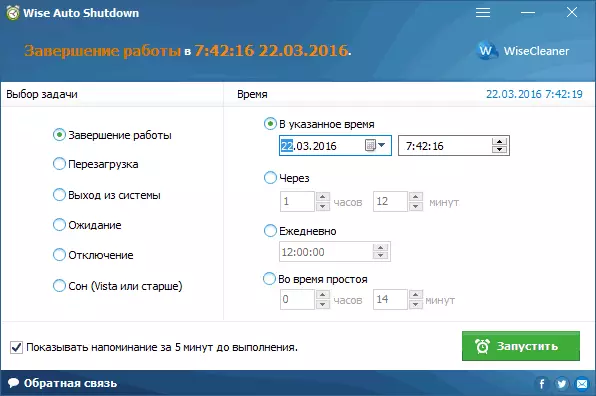
Uključite timer u programu je jednostavna:
- Biramo radnju koja će se izvršiti timer - završetak rada, reboot, izlaz sistema, spavanje. Postoje još dvije akcije, nije sasvim jasno: gašenje i čekati. Pri provjeri se ispostavilo da je isključenje isključuje računalo (u čemu je razlika u odnosu na završetak radova - Nisam shvatio: čitava procedura za završetak Windows sjednicu i isključivanje prolazi isto kao u prvom slučaju), i očekivanje je hibernacije.
- Pokrenite tajmer. Po defaultu, tu je i znak "Show podsjetnik 5 minuta prije izvršenja." Sama podsjetnik vam omogućava da odgodi imenovan akciju za 10 minuta ili drugi put.
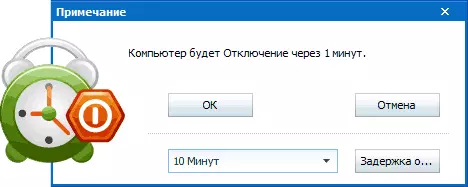
Po mom mišljenju, vrlo zgodan i jednostavan opciju timer za isključivanje, jedna od glavnih prednosti što je odsustvo bilo zlonamjerne prema VirusTotal (i to je rijedak za ovu vrstu programa) i developer sa, generalno, normalan ugled.
Preuzmite Gašenje programa Wise Auto možete besplatno preuzeti sa zvaničnog sajta http://www.wisecluener.com/wise-auto-shutdown.html
Isključite Airytec
Program je automatsko isključenje računala AIRYTEC Switch Off I, možda, ja ću post: ovo je samo jedan od navedenih programa tajmer za koje radno zvaničnom sajtu je jasno poznat, a VirusTotal i SmartScreen prepoznaje sajta i Sam program je čist. Plus, ovo je dato shutdown timera Windows na ruskom i dostupan je za preuzimanje u obliku portabl aplikacija, to jest, sigurno neće postaviti bilo šta drugo na računalo.
Nakon pokretanja, isključite dodaje vaš logo na Windows obavještenja području (međutim, tekst obavijesti programa su podržani za Windows 10 i 8).
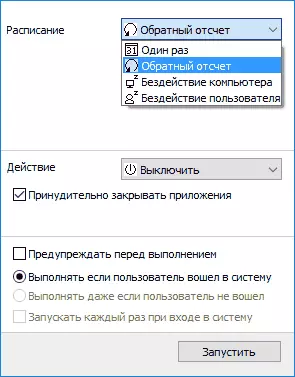
Jednostavnim klikom na ovu ikonu, možete konfigurirati "zadatak", i.e. Put tajmer, sa sljedećim automatskim isključivanjem računara parametara:
- Odbrojavanje do gašenja, shutdown "jednom" na određeno vrijeme, uz korisnik u stanju mirovanja.
- Pored gašenja, možete podesiti i druge akcije - reboot, izlaz iz sistema, slomiti sve mrežne veze.
- Možete dodati upozorenje isključite računalo (za mogućnost čuvanja podataka ili otkazati zadatak).
Na desnoj klikom na ikonu programa, možete ručno pokrenuti bilo koju od radnji ili idite na postavke (opcija ili svojstva). To može biti korisno ako je prvi put počeo isključite sučelje na engleskom jeziku.
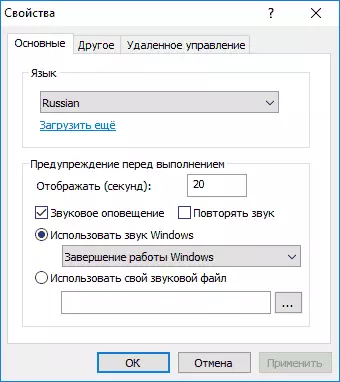
Osim toga, program podržava daljinsko gašenje računara, ali nisam ne bi provjeriti ovu funkciju (obavezno instalacije, a ja sam koristio portabl verziju Switch OFF).
Preuzmite besplatni Timer za isključivanje Isključite u Rusija, možete sa službenih stranica http://www.airytec.com/ru/switch-off/ (u trenutku pisanja ovog članka ima sve čisto, ali samo u slučaju, ček programa prije ugradnje).
sleep timer
Program sa jednostavan "Timer Timer" ima dizajn koncizan, automatsko pokretanje postavke zajedno sa sustavom Windows (kao i aktiviranje tajmera pri pokretanju), naravno, na ruskom i, općenito, nije loše iz nedostataka -. U izvora pronašao mene Instalirajte dodatni softver (od kojih možete odbiti) i koristi prisilno zatvaranje svih programa (što iskreno upozorava) - to znači da ako ste učiniti nešto na posao u vrijeme gašenja, nećete imati vremena da ga sačuvate.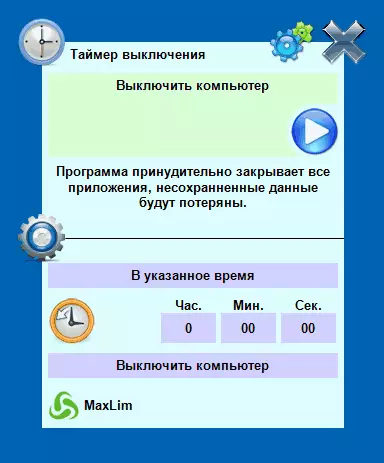
Iskljuciti
Program PowerOff je neka vrsta "kombinata" imaju funkcije ne samo tajmer. Ja ne znam da li bi se koristite drugim mogućnostima, ali je računar isključen pravilno. Program ne zahtijeva instalaciju, ali je arhiva sa izvršni program datoteke.
Nakon pokretanja, u glavnom prozoru u odjeljku "Standard Timer", možete podesiti vrijeme gašenja:
- Trigger u navedenom vremenu na satu sistemu
- Countdown
- Isključivanje nakon određenog perioda sistema neaktivnosti
Pored gašenja, možete postaviti novu akciju: na primjer, pokretanje programa, prebacite u režim spavanja ili blokiranje kompjutera.
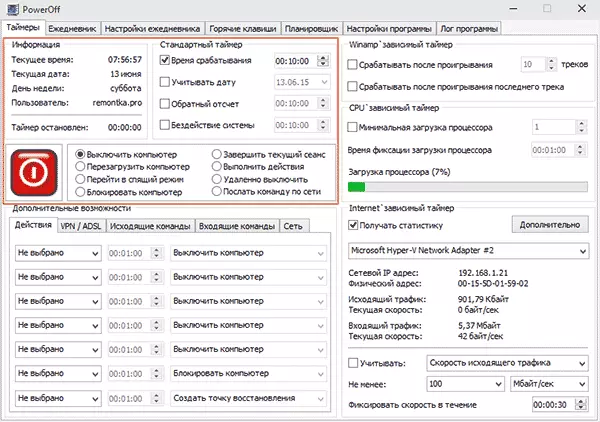
I sve bi bilo u redu u ovom programu, ali prilikom zatvaranja ne obavijestiti vas da to nije vrijedno blizu, a tajmer prestane raditi (to jest, on mora biti isključen). Update: da li je ovdje rekao sam da nema problema - dovoljno je u postavkama programa staviti oznaku da biste program na sistem Ponya prilikom zatvaranja. Na zvaničnom sajtu programa nije uspjelo, samo na lokacije - kolekcija raznih softvera. Navodno, neto ectery je ovdje www.softportal.com/get-1036-poweroff.html (ali provjerite u svakom slučaju).
AUTO poweroff.
AUTO poweroff Timer programa od Alexei Erofeev je i velika mogućnost da isključite laptop ili Windows računalo. Nisam mogao pronaći na zvaničnom sajtu programa, ali postoji distribucija autorov ovog programa na sve popularne torrent tragači, a datoteka downloada prilikom provjere čista (ali i dalje biti oprezni).

Nakon pokretanja programa, sve što trebate učiniti je vrijeme konfigurirati timer i datum (također možete isključiti nedeljno) ili nakon svakog vremenskog intervala, postavite akciju sistem (da biste isključili računalo - "gašenje") i kliknite na " gumb "Start".
SM TIMER.
SM Timer je još jedan jednostavan besplatan program s kojim možete isključiti računalo (ili izlazak iz sistema) ili na određeno vrijeme ili nakon određenog vremenskog perioda.
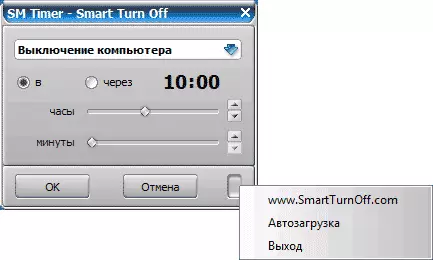
Program ima čak službenu web stranicu http://ru.smartturnoff.com/download.html, međutim, prilikom preuzimanja na to, i dalje ćete biti oprezni: neki od opcija za preuzete datoteke, po svemu sudeći, opremljen Adware (Preuzmite SM Timer instalatera, a ne pametan skretanja). Program je blokiran od strane dr Antivirus Web, sudeći prema informacijama drugih antiviruses - sve je čisto.
Dodatne informacije
Po mom mišljenju, upotreba besplatnih programa opisanih u prethodnom poglavlju nije posebno prikladno: ako treba samo da isključite računalo u određeno vrijeme, zatvaranje naredba je pogodan za Windows i ako je potrebno da se ograniči vrijeme da koristite računar za nekoga, ovi programi nisu najbolje rješenje. (Budući da prestaje sa radom nakon jednostavne zatvaranja) i trebalo bi iskoristiti ozbiljnije proizvoda.
Opisana situacija je bolje prilagođen za provedbu funkcija roditeljske kontrole. Osim toga, ako koristite Windows 8, 8.1 i Windows 10, ugrađena u roditeljske kontrole ima sposobnost da ograniči korištenje računara tokom vremena. Opširnije: Roditeljska kontrola u Windows 8, Parental Control Windows 10.
Zadnje: Mnogi programi koje ukazuju na dug period rada (konvertera, arhiviranje i drugi) imaju mogućnost da konfigurirati automatsko isključenje računara nakon završetka postupka. Dakle, ako je isključivanje timera Interesira vas u ovom kontekstu, pogledajte u postavkama programa: možda postoji nešto što je potrebno.
